随着电脑的使用率越来越高,有时候可能需要对win10系统禁止安装程序软件保护电脑安全进行设置,这时要怎么处理呢?
接下来给大家带来win10系统禁止安装程序软件保护电脑安全具体的设置方法:
1、在win10中按WIN+R,调出运行对话框,然后输入 gpedit.msc 并回车;
2、打开win10本地组策略编辑器后,依次展开“计算机配置->管理模板->Windows组件->Windows Installer,然后找到右侧的“禁止用户安装”选项;
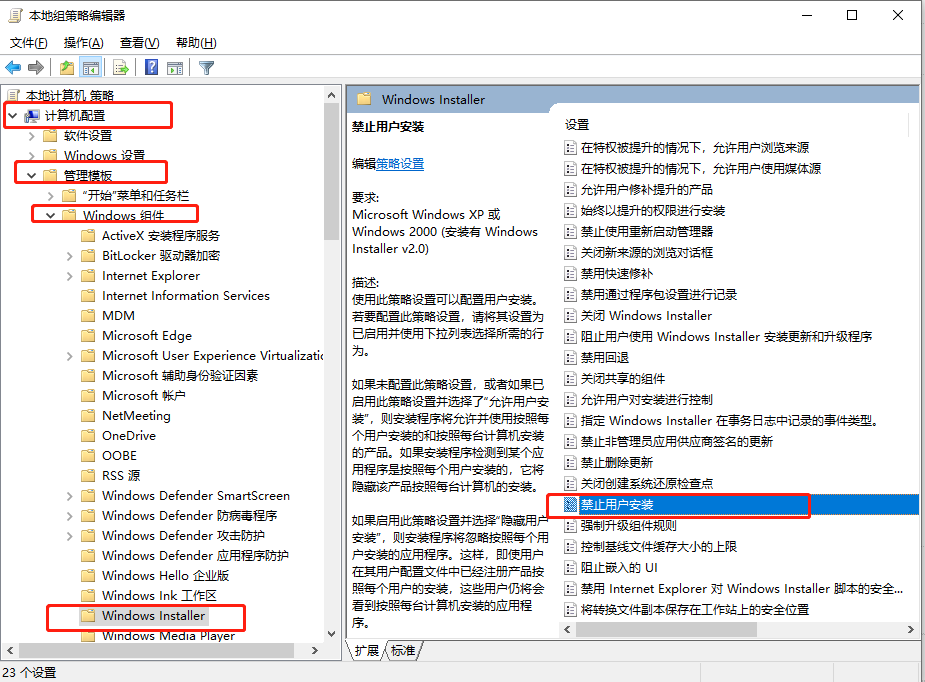
3.双击“禁止用户安装”选项,打开配置,然后将禁止用户安装配置,勾选为“已启用”,之后点击底部的“确定”保存即可。
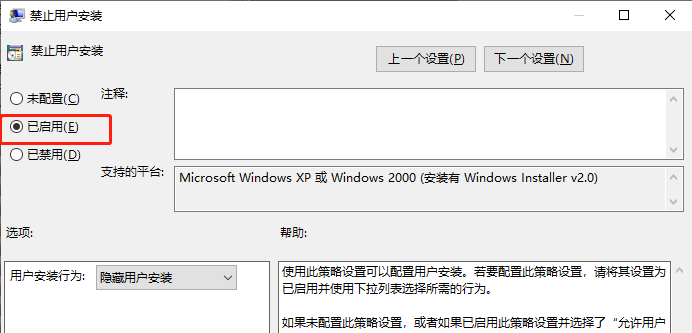
以上就是解决win10系统禁止安装程序软件保护电脑安全的操作方法如果你的电脑也遇到了这种情况,可以试试上面的方法哦。更多精彩内容欢迎继续关注!
如果你有任何疑问可以点击网站顶部的意见反馈,小编将第一时间进行回复。
uc电脑园提供的技术方案或与您产品的实际情况有所差异,您需在完整阅读方案并知晓其提示风险的情况下谨慎操作,避免造成任何损失。

浏览次数 380
浏览次数 1495
浏览次数 1225
浏览次数 14051
浏览次数 3171
未知的网友